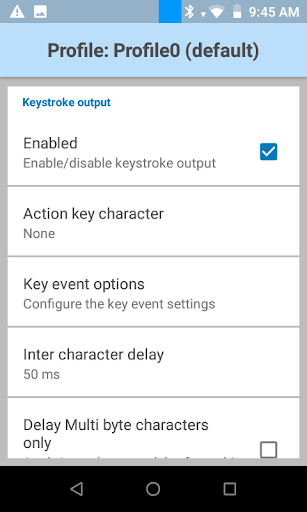Aprenda a configurar el Zebra Android DataWedge para un escáner de código de barras.
Configuración
La siguiente configuración es necesaria para utilizar el escáner de código de barras integrado que viene con los dispositivos Zebra Android con Tulip.
- Abra la aplicación DataWedge en su dispositivo Zebra Android.
- Abra el perfil activo o predeterminado.
- Desplácese hasta la sección Salida de pulsaciones.
- Marque la casilla de verificación Activado si aún no está activada.
- Especifique el valor de Retardo entre caracteres en 50.